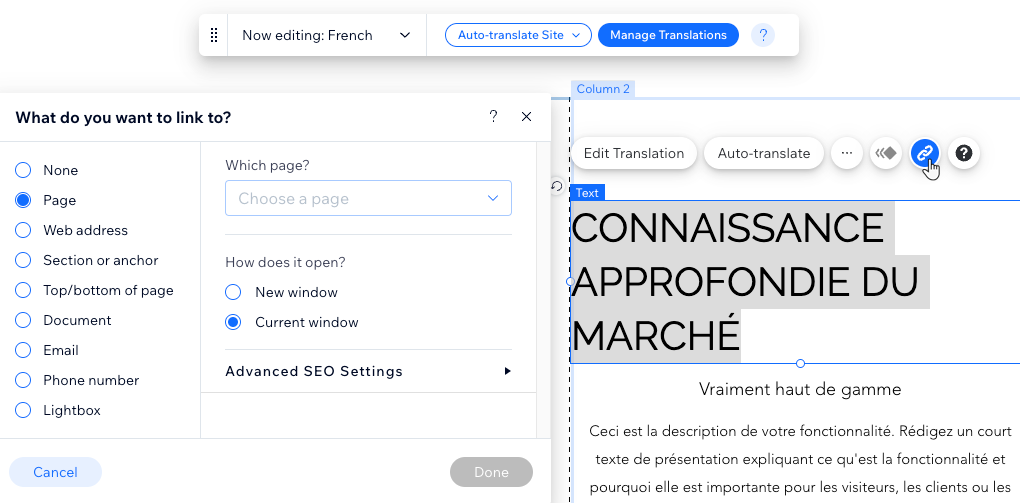Wix Çok Dilli Site: Çok Dilli Siteler için SEO Ayarlarını Optimize Etme
7 dk.
Bu makalede
- 1. Adım | İkincil dilinizde anahtar kelimeler seçin
- 2. Adım | Sayfanızın SEO ayarlarını yerelleştirin
- 3. Adım | Görüntülerinizin alt metnini yerelleştirin
- 4. Adım | Dil bazında bağlantı ögesi
Wix Çok Dilli Site uygulaması dil sürümlerinizin SEO ayarlarını ayrı ayrı optimize etmenize olanak sağlar. Böylece SEO stratejinizi farklı ülkelere göre uyarlayarak online varlığınızı güçlendirebilirsiniz.
Varsayılan olarak Wix, sitenizin çok dilli sayfalarının koduna hreflang ve x-default etiketleri ekler. Bunlar, Google gibi arama motorlarına bir sayfanın dilini ve coğrafi hedeflemesini söylemeye yardımcı olabilecek HTML özellikleridir. Örneğin, biri sayfanızı aradığında hreflang etiketi, arama motorunun sayfanın tüm dil sürümlerini bulmasına yardımcı olur. Ayrıca, arama motorlarının kişinin diline ve konumuna göre sayfanızın en uygun sürümünü görüntülemesine yardımcı olur.
Bu makalede, sitenizin ikincil dillerindeki sayfalar için SEO ayarlarını nasıl optimize edeceğinizi öğrenebilirsiniz.
İpucu:
Sitenizin ana dili için SEO önerileri almak için Wix SEO Wiz'i de kullanabilirsiniz. SEO Wiz'i hakkında daha fazla bilgi edinin.
1. Adım | İkincil dilinizde anahtar kelimeler seçin
Herhangi bir SEO ayarını tanımlamadan önce, ikincil dilinizde insanlara ulaşma olasılığı en yüksek olan üç anahtar kelimeyi seçin. Bunlar işletmenizi veya sunduğunuz hizmetleri açık bir şekilde ifade etmelidir. Hedef bölgedeki bir kullanıcının arama motorlarına girebileceği kelimeleri veya kelime gruplarını esas alın.
İkincil dildeki anahtar kelimelerinizi aklınızda tutun ve bunları ilgili dilin SEO ayarlarında kullanın.
Anahtar kelimeler hakkında daha fazla bilgi edinmek ister misiniz?
SEO Öğrenme Merkezi'ndeki doğru anahtar kelimeleri seçmeyle ilgili bu videoya göz atın.
2. Adım | Sayfanızın SEO ayarlarını yerelleştirin
Anahtar kelimelerinizi seçtikten sonra ikincil diliniz için sayfa SEO ayarlarını optimize etmeye başlayabilirsiniz. İkincil dilinizdeki her bir sayfa için bir sayfa başlığı ve sayfa açıklaması girin. Böylece ilgili dilin kullanıldığı bölgelerdeki arama sonuçlarında sitenizin yer almasını sağlayabilirsiniz.
SEO başlık etiketleri nasıl seçilir?
SEO meta açıklamaları nasıl seçilir?
Wix Editör
Studio Editor
- Editörünüze gidin.
- Editörün üst çubuğundaki Dil Değiştirin açılır menüsüne tıklayın.
- Üzerinde çalışmak istediğiniz ikincil dili seçin.
- Editörün sol tarafındaki Sayfalar ve Menü simgesine
 tıklayın.
tıklayın. - İlgili sayfanın yanındaki Diğer Eylemler simgesine
 tıklayın.
tıklayın. - SEO Temel Kavramları'na tıklayın.
- Sayfanızın başlık etiketini ve meta tanımını ilgili dilde girin.
- Arama motorlarının bu sayfayı dizine eklemesine izin ver seçeneğinin etkinleştirildiğinden emin olun.
- Editör'ün sağ üst köşesindeki Yayınla düğmesine tıklayın.
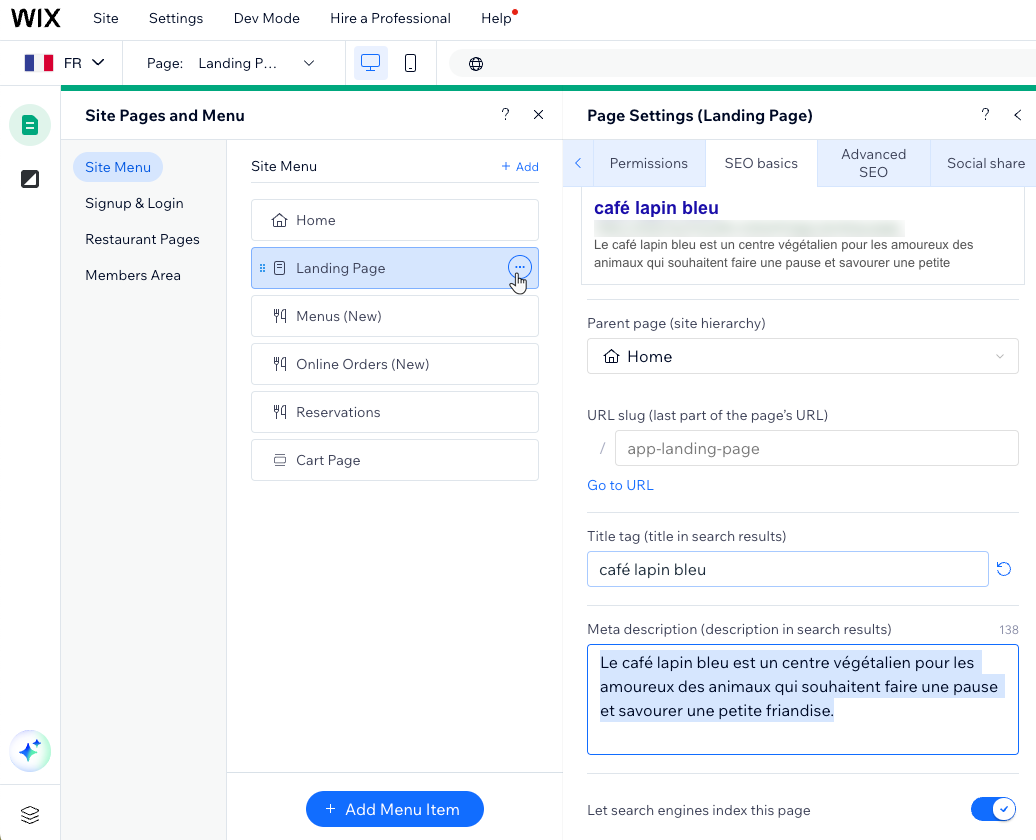
İpucu
Ayrıca her dil için Sosyal Paylaşım ayarlarınızı güncelleyebilirsiniz.
3. Adım | Görüntülerinizin alt metnini yerelleştirin
Alt metni yerelleştirerek görüntülerinizin Google'daki görünürlüğünü artırın ve web sitesi trafiğini artırın. Alt metin, arama motorları için arama sorgularını en ilgili sonuçlarla uyumlu hale getiren bir açıklama işlevi görür. Sitenizin desteklediği her dilde alt metin ekleyerek görüntülerinizi SEO için optimize edin.
Çeviri Yöneticisi kullanışlı bir platform sunarken, bunu doğrudan editörünüzden de yapabilirsiniz.
Wix Editör
Studio Editor
Kontrol panelinden
- Editörünüze gidin.
- Editörün üst çubuğundaki Dil Değiştirin açılır menüsüne tıklayın.
- Üzerinde çalışmak istediğiniz ikincil dili seçin.
- Editörün sol tarafındaki Sayfalar ve Menü simgesine
 tıklayın.
tıklayın. - İlgili sayfayı seçin.
- İlgili sayfadaki ilgili görüntüye tıklayın.
- Diğer Eylemler simgesine
 tıklayın.
tıklayın. - Ayarlar simgesine
 tıklayın.
tıklayın. - Görüntüde ne var? alanına görüntünüz için bir açıklama girin.
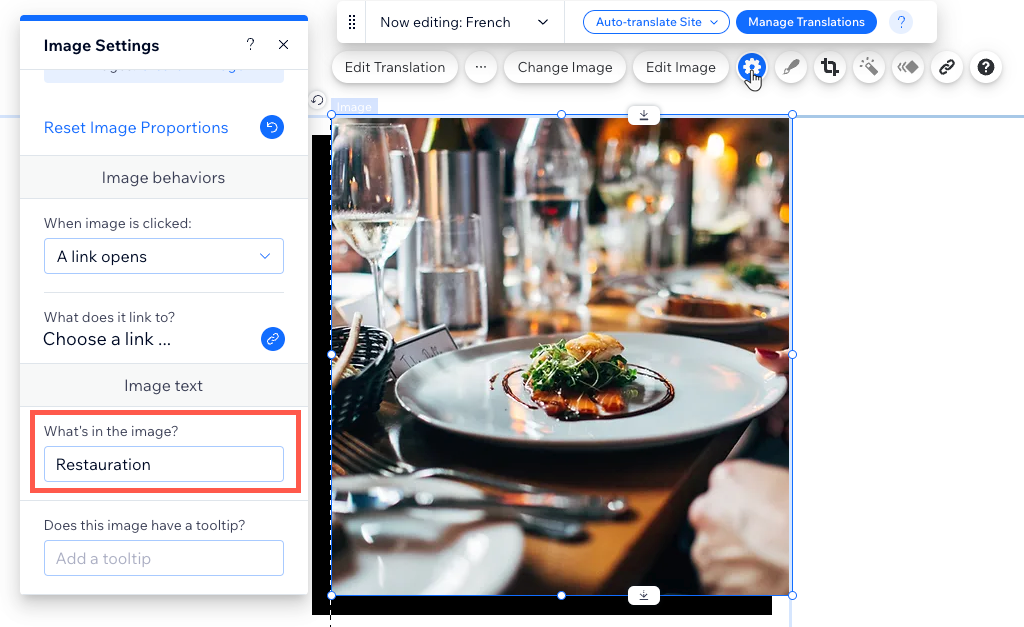
4. Adım | Dil bazında bağlantı ögesi
Sitenizin SEO'sunu iyileştirmenin en etkili yollarından biri hem sitenizdeki diğer sayfalara hem de harici sayfalara bağlantılar vermektir. Wix bu amaç doğrultusunda metin, görüntü, düğme vb. gibi çeşitli ögelere bağlantı eklemenize izin verir. Sitenizdeki her ögeyi ikincil dilinizdeki özgün bir bağlantıyı açacak şekilde ayarlayabilirsiniz.
Wix Editör
Studio Editor
- Editörünüze gidin.
- Editörün üst çubuğundaki Dil Değiştirin açılır menüsüne tıklayın.
- Üzerinde çalışmak istediğiniz ikincil dili seçin.
- Editörün sol tarafındaki Sayfalar ve Menü simgesine
 tıklayın.
tıklayın. - İlgili sayfayı seçin.
- İlgili sayfa ögesini seçin.
- Diğer Eylemler simgesine
 tıklayın.
tıklayın. - Bağlantı simgesine
 tıklayın.
tıklayın. - Bağlantı oluşturmak istediğiniz yeri seçin ve hedef bağlantıyı girin.